Easter Egg - Παίξτε το παιχνίδι Unicorn στο Firefox Nightly build
Το πρόγραμμα περιήγησης Mozilla Firefox(Mozilla Firefox) έχει φυτεμένα μερικά πασχαλινά(Easter) αυγά. Πρόκειται για κρυφές λειτουργίες ή εκπλήξεις που είναι ενσωματωμένες στο πρόγραμμα περιήγησης και είναι εύκολα προσβάσιμες μέσω της σελίδας "σχετικά:". Η σελίδα ανοίγει την πόρτα για αλλαγές ρυθμίσεων, προσαρμογή διεπαφής χρήστη, πληροφορίες απόδοσης και πολλά άλλα. Το πιο χρήσιμο είναι το URL about: config, το οποίο εμφανίζει προτιμήσεις και ρυθμίσεις που μπορούν να επιθεωρηθούν και να αλλάξουν. Εάν χρησιμοποιείτε την πιο πρόσφατη έκδοση του Firefox Quantum 57, μπορείτε να απολαύσετε ένα νέο μυστικό Πασχαλινό Αυγό(Easter Egg) .
Το κρυμμένο μυστικό Easter Egg που αποκαλύφθηκε στο Nightly build του προγράμματος περιήγησης ιστού Mozilla Firefox είναι ένα παιχνίδι "Pong" με έναν ιπτάμενο και πολύχρωμο μονόκερο. Ο μονόκερος, αν θυμάστε, έκανε την πρώτη του εμφάνιση εδώ και καιρό σε ένα άλλο Πασχαλινό Αυγό(Easter Egg) .
Παίξτε το παιχνίδι Unicorn(Play Unicorn) στο Firefox Nightly build
Πρώτα(First) πρώτα. Ανοίξτε το παράθυρο Προσαρμογή του (Customize)Firefox . Για αυτό, κάντε δεξί κλικ στο εικονίδιο του χάμπουργκερ που είναι ορατό στην επάνω δεξιά γωνία του παραθύρου του προγράμματος περιήγησης και επιλέξτε την επιλογή " Προσαρμογή(Customize) ".
Αφού το κάνετε αυτό, θα χρειαστεί να μετακινήσετε όλα τα κουμπιά που υπάρχουν στο παράθυρο προσαρμογής της γραμμής εργαλείων στην κύρια γραμμή εργαλείων.
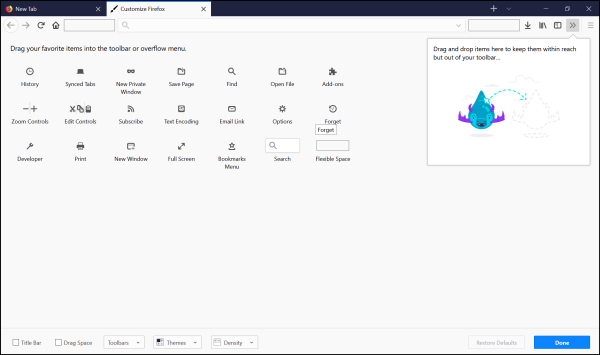
Εν ολίγοις, πρέπει να αδειάσετε τη σελίδα προσαρμογής σύροντας-n-απόθεση όλων των υπαρχόντων στοιχείων στη γραμμή εργαλείων του Firefox .

Όταν τελειώσει, θα κάνει την εμφάνισή του το κρυμμένο μυστικό Πασχαλινό Αυγό . (Easter Egg)Θα παρατηρήσετε ένα νέο πλαίσιο/κουμπί "Μονόκερος" που προστέθηκε δίπλα στο αναπτυσσόμενο πλαίσιο "Πυκνότητα".
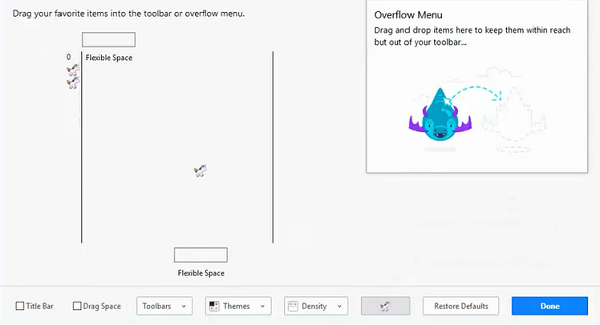
Κάντε κλικ(Click) στο κουμπί "Unicorn" και θα ξεκινήσει το μυστικό παιχνίδι "Pong". Θυμίζει το κλασικό παιχνίδι "Jardinains".
Μπορείτε να παίξετε το παιχνίδι μετακινώντας απλώς το επάνω στοιχείο "Flexible Space" με τη βοήθεια των πλήκτρων αριστερού/δεξιού βέλους. Το κάτω στοιχείο "Εύκαμπτος χώρος" ελέγχεται από τον Firefox .
Μόλις τελειώσετε με αυτό, μπορείτε να επαναφέρετε όλα τα προεπιλεγμένα κουμπιά της γραμμής εργαλείων και να αφαιρέσετε τα επιπλέον κουμπιά μεταβαίνοντας ξανά στη σελίδα "Προσαρμογή" και κάνοντας κλικ στο κουμπί "Επαναφορά προεπιλογών".
That’s it!
Ενημερώστε μας εάν το κόλπο λειτουργεί για εσάς και μοιραστείτε την εμπειρία σας μαζί μας στην παρακάτω ενότητα σχολίων.
ΣΥΜΒΟΥΛΗ(TIP) : Μπορείτε επίσης να παίξετε το ενσωματωμένο παιχνίδι T-Rex Dinosaur στο πρόγραμμα περιήγησης Chrome όταν είστε εκτός σύνδεσης.
Related posts
Τι είναι η έκδοση Firefox Nightly, Developer, Beta και Aurora
Παίξτε το παιχνίδι Microsoft Flight Simulator στο πρόγραμμα περιήγησής σας
Παίξτε παιχνίδια MS DOS online σε αυτούς τους 5 κορυφαίους ιστότοπους
Το PS5 θα παίζει παιχνίδια PS4 και PS3;
Πώς να χρησιμοποιήσετε το Steam Remote Play για ροή τοπικών παιχνιδιών για πολλούς παίκτες οπουδήποτε
Διορθώστε προβλήματα Firefox με πρόσθετα, πρόσθετα ή ανεπιθύμητο λογισμικό
Αλλάξτε τη γλώσσα διεπαφής χρήστη για το πρόγραμμα περιήγησης Chrome ή Firefox
Πώς το Shadow Cloud Gaming σάς επιτρέπει να παίζετε παιχνίδια σε συσκευές που δεν έχετε
10 Καλύτερα Παιχνίδια υπολογιστή για έναν παίκτη για Solo Play
Μετατροπή κειμένου σε ομιλία εκτός σύνδεσης με την επέκταση προγράμματος περιήγησης TTFox Firefox
Πώς να βρείτε και να παίξετε παιχνίδια κονσόλας της δεκαετίας του 1980 και του 1990 στον υπολογιστή σας
Επαναφέρετε τους σελιδοδείκτες ή τα αγαπημένα του Firefox που λείπουν ή έχουν διαγραφεί
Πώς να βρείτε το φάκελο Προφίλ Firefox σε υπολογιστή με Windows
Πώς να επιτρέψετε ή να αποκλείσετε την εγκατάσταση πρόσθετων στον Firefox
Τρόπος συγχρονισμού καρτελών μεταξύ προγραμμάτων περιήγησης Edge, Chrome και Firefox
Αποκλεισμός ειδοποιήσεων, αιτημάτων μικροφώνου, κάμερας στο πρόγραμμα περιήγησης Firefox
Λήψη ή λήψη στιγμιότυπων οθόνης στο πρόγραμμα περιήγησης Chrome ή Firefox εγγενώς
Πώς να διαγράψετε αυτόματα τα cookies, την προσωρινή μνήμη, το ιστορικό του Firefox κατά την έξοδο
Διορθώστε προβλήματα και προβλήματα Firefox σε υπολογιστή με Windows
Πώς να χρησιμοποιήσετε το Firefox Task Manager
